Lo scorso fine settimana, sei andato a trovare alcuni amici che vivono in una meravigliosa località balneare e ne hai approfittato per scattare qualche foto. Gli scatti che hai realizzato sono venuti davvero molto bene, ma vorresti comunque ritoccarli un po’. Il problema è che non sai a quali programmi o applicazioni rivolgerti per ottenere i risultati migliori.
Ho capito. Anche tu sei caduto vittima del dilemma che affligge ogni utente di Instagram alla ricerca di nuovi like e follower: “come edito le mie foto?”. Ho indovinato? Bene, lo sapevo. Allora lascia che ti dia una mano: nei prossimi paragrafi, avrò modo di illustrarti il funzionamento di alcuni programmi, servizi online e app per dispositivi mobili che ti saranno sicuramente utili per rendere i tuoi scatti più unici e riconoscibili a colpo d’occhio.
Ti garantisco che non bisogna essere un esperto di photo editing per ottenere risultati di buon livello. Allora, si può sapere che ci fai ancora lì impalato? Coraggio: mettiti bello comodo, prenditi tutto il tempo di cui ha bisogno per concentrarti sulla lettura dei prossimi paragrafi e, cosa ancora più importante, cerca di mettere in pratica le indicazioni che ti darò. A me non resta altro da fare, se non augurarti buona lettura e un buon divertimento!
Come edito le mie foto da computer?
Se preferisci agire da computer, lascia che ti elenchi alcuni programmi di fotoritocco che sono molto semplici da utilizzare, sia gratuiti che a pagamento.
Photoshop (Windows/macOS)
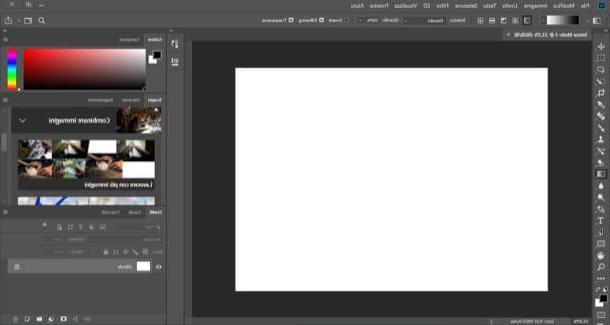
Non potevo iniziare questa guida se non parlandoti di Photoshop, il programma di fotoritocco di Adobe che è utilizzato da professionisti e appassionati di photo editing di tutto il mondo. Integra tantissimi strumenti utili per correggere e arricchire gli scatti digitali e, contrariamente a quanto si possa pensare, è abbastanza semplice da adoperare.
Trattandosi di un programma pensato per essere usato da un pubblico di professionisti, Photoshop è a pagamento: per utilizzarlo, bisogna sottoscrivere un abbonamento al piano Fotografia di Adobe Creative Cloud, che parte da 12,19 euro/mese. Tuttavia, Adobe consente di testare le funzionalità del software per un periodo di prova gratuita di 7 giorni.
Per scaricare la versione di prova di Photoshop, recati sul sito di Adobe, fai clic sul pulsante Versione di prova gratuita posto in alto a destra e attendi che si avvi in modo automatico lo scaricamento del software.
A download ultimato, se usi Windows, avvia il file .exe che hai scaricato e fai clic sul pulsante Sì che compare sullo schermo. Se usi un Mac, invece, fai doppio clic sul file .dmg che hai ottenuto e avvia l’eseguibile Photoshop Installer che si trova al suo interno.
Adesso, fai clic sul pulsante Registrati presente nella finestra che si è aperta sul desktop e crea il tuo Adobe ID indicando tutte le informazioni richieste: nome, cognome, data di nascita, email e password. Clicca, poi, sul pulsante Iscrizione, metti il segno di spunta sulla casella Ho letto e accetto le Condizioni d’uso e l’Informativa sulla privacy (AGGIORNATA) e clicca sul bottone Continua. Infine, rispondi al questionario che ti viene proposto durante la procedura e clicca sui pulsanti Continua e Inizia a installare, per portare a termine l’operazione.
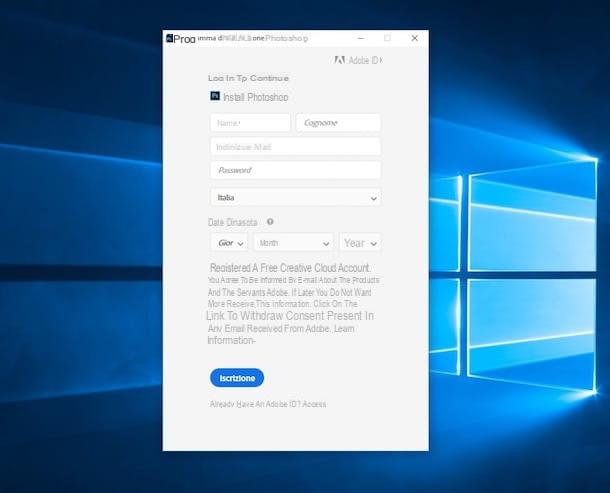
Una volta installato e avviato Photoshop, recati nel menu File > Apri (in alto a sinistra) e importa lo scatto che desideri ritoccare nel programma.
Fatto ciò, se vuoi migliorare i principali parametri della foto, come i colori o la luminosità, seleziona le voci Tono automatico, Contrasto automatico e Colore automatico dal menu Immagine posto in alto e il gioco è fatto.
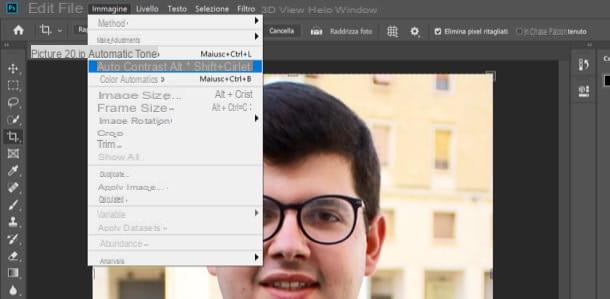
Photoshop permette anche di compiere azioni più complesse, come scontornare una foto per rimuovere il suo sfondo e/o per muovere un soggetto da un’immagine all’altra. Per riuscirci, basta usare gli strumenti di selezione e le maschere rapide del programma, come ti ho già illustrato ampiamente nel mio approfondimento su come scontornare con Photoshop.
Per rimuovere elementi indesiderati da una foto, invece, è possibile richiamare lo strumento Pennello correttivo al volo presente nella barra degli strumenti di sinistra. Dopodiché bisogna cliccare sulla sezione dell’immagine da rimuovere (es. un neo o una ruga), così che venga “magicamente” rimossa. Per maggiori informazioni su come utilizzare al meglio questo strumento, dai pure un’occhiata a quest’altra guida.
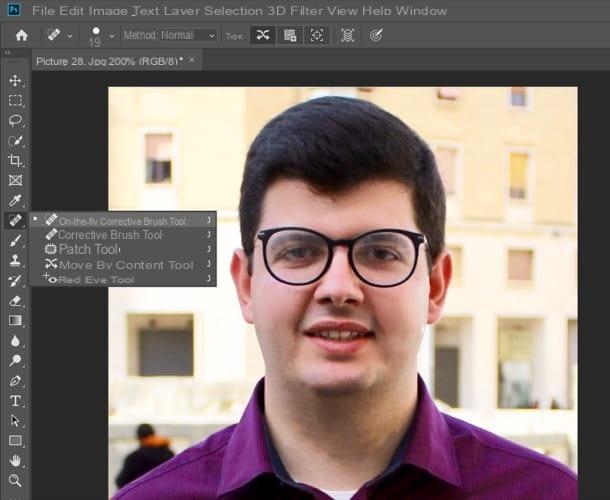
Quando avrai terminato il lavoro, apri il menu File, seleziona la voce Salva con nome… e, nella finestra che si apre, seleziona la cartella di destinazione in cui salvare l’immagine di output. Dopo averle assegnato un nome, clicca sul pulsante Salva e il gioco è fatto.
Per maggiori informazioni su come usare Photoshop, non esitare a consultare la guida che ho interamente dedicato al celebre programma di fotoritocco di casa Adobe.
GIMP (Windows/macOS/Linux)
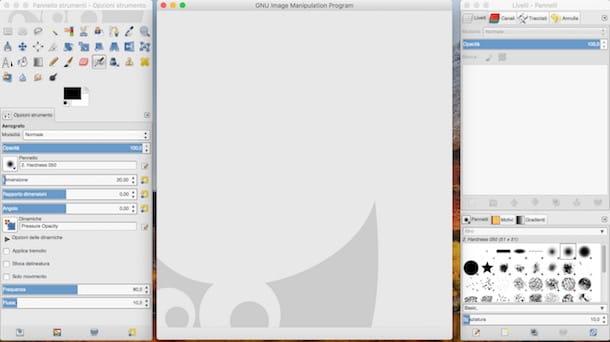
Se preferisci rivolgerti a un software gratuito, ti segnalo GIMP, che è considerato la migliore alternativa free e open source al già citato Photoshop. Anch’esso integra tantissimi tool utili per correggere i propri scatti e per apportare modifiche di ogni genere a questi ultimi.
Per utilizzare GIMP, devi innanzitutto scaricarlo sul tuo computer. Collegati, dunque, al suo sito ufficiale e fai clic prima sul pulsante Download x.x.xx e poi clicca sul bottone Download GIMP x.x.xx directly.
Al termine del download, apri il file che hai ottenuto e segui la procedura guidata che ti viene mostrata a schermo. Se utilizzi un PC Windows, fai quindi clic prima sul pulsante Sì e poi su OK, Installa e Fine, per concludere il setup. Se usi un Mac, trascina invece l’icona di GIMP nella cartella Applicazioni di macOS, fai clic destro su quest’ultima e seleziona la voce Apri dal menu che si apre per due volte consecutive, in modo tale da “bypassare” le restrizioni imposte da Apple verso i software provenienti da sviluppatori non certificati (necessario soltanto al primo avvio di GIMP).
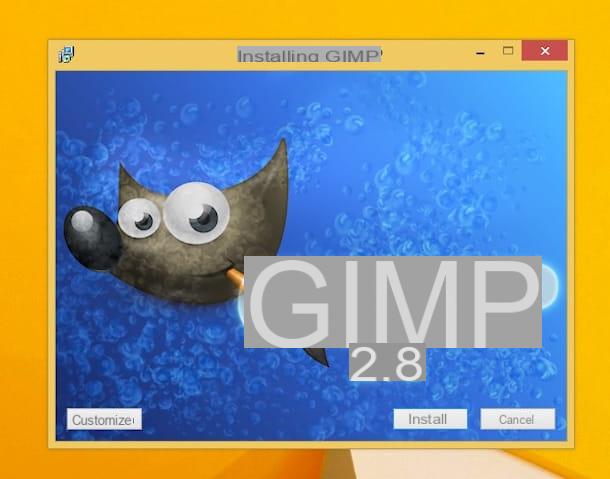
Dopo aver installato e avviato GIMP, clicca sulla voce Apri… presente nel menu File collocato in alto a sinistra e seleziona le foto che intendi editare.
Ora, se desideri migliorare i principali parametri dello scatto, apri il menu Colori, seleziona uno degli strumenti presenti in esso (Bilanciamento colore… per regolare i colori, Luminosità-contrasto… per regolare la luminosità, etc.) e serviti dei comandi presenti nella finestra che compare a schermo per ritoccare i parametri dello scatto. Dopodiché fai clic sul pulsante OK per apportare le modifiche fatte.
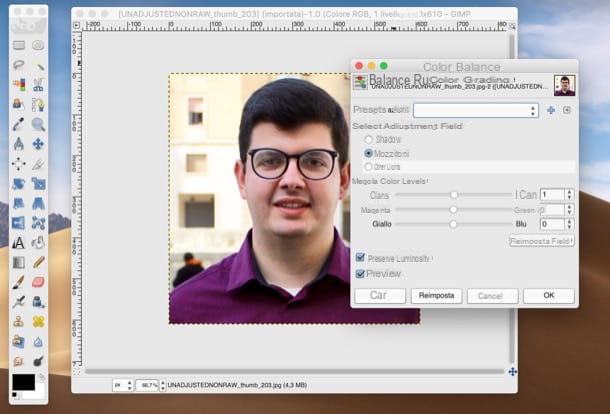
Se, invece, vuoi scontornare un soggetto, magari per incollarlo su un’altra foto, puoi adoperare la maschera veloce e i tracciati del programma, come ti ho spiegato nella mia guida dedicata all’argomento.
A lavoro ultimato, salva la foto editata selezionando la voce Salva dal menu File, in alto a sinistra. Nella finestra che si apre, digita il nome che vuoi assegnare alla foto nel campo di testo Nome, seleziona la cartella di destinazione in cui salvarla (tramite il menu Salva nella cartella), imposta il formato di output, cliccando sulla dicitura Seleziona tipo di file, e premi sul pulsante Salva per completare l’operazione.
Se ti servono ulteriori informazioni su come usare GIMP e su come modificare le foto con GIMP, leggi pure le guide che ti ho appena linkato.
Altri programmi per editare foto
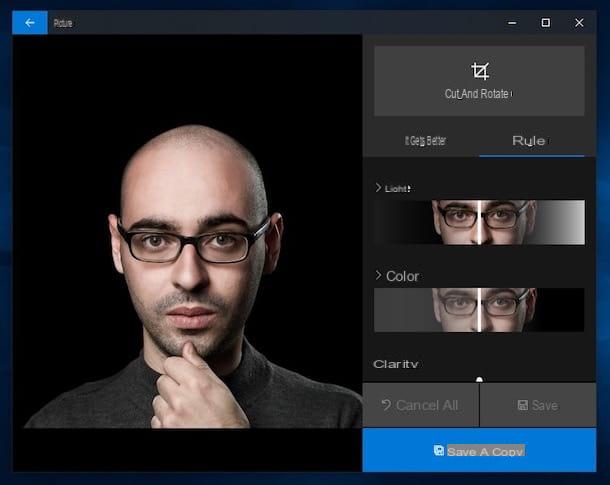
Se lo desideri, puoi provare anche altri programmi per editare foto, alcuni dei quali sono già installati sul tuo computer. Dai un’occhiata a quelli elencati qui sotto e prova quelli che ti sembrano fare al caso tuo.
- Foto (Windows 10) — è l’applicazione presente “di serie” in Windows 10, la quale, oltre a permettere di gestire e organizzare la propria raccolta di immagini, consente anche di effettuare semplici lavori di photo editing.
- Foto (macOS) — anche il sistema operativo desktop di casa Apple integra un’applicazione per la gestione, l’organizzazione e la modifica delle foto salvate sul proprio Mac. Foto è semplice da utilizzare e permette di apportare semplici modifiche ai propri scatti in pochi clic.
- Affinity Photo (Windows/macOS) — è software di fotoritocco pensato per i professionisti che integra strumenti di editing avanzati. Costa 54,99 euro una tantum, ma si può testare gratuitamente per 10 giorni.
- CorelDRAW Graphics Suite (Windows/macOS) — è una suite professionale per la grafica e il fotoritocco che comprende molteplici programmi dedicati alla gestione, alla creazione e alle modifica delle immagini. Costa 699 euro ma è possibile testarne gratuitamente le funzionalità per un periodo di prova limitato.
- Pixelmator (macOS) — è una famosa applicazione di fotoritocco per Mac che presente un’interfaccia molto “pulita” ed essenziale, in piena sintonia con il design che caratterizza il sistema operativo di Apple. Non è completa come Photoshop, mentre rappresenta una valida alternativa a GIMP, in quanto a semplicità di utilizzo. Costa 32,99 euro ma si può provare gratis per 30 giorni.
Se vuoi ulteriori informazioni circa l’utilizzo di questi e altri programmi per editare foto, non esitare a consultare la guida che ti ho appena linkato, perché sicuramente ti sarà utile.
Come edito le mie foto online?
Se preferisci editare le tue foto online, sappi che puoi rivolgerti a molteplici servizi Web adatti allo scopo, i quali sono compatibili con tutti i principali browser e non richiedono l’installazione di componenti aggiuntivi per funzionare.
Photopea
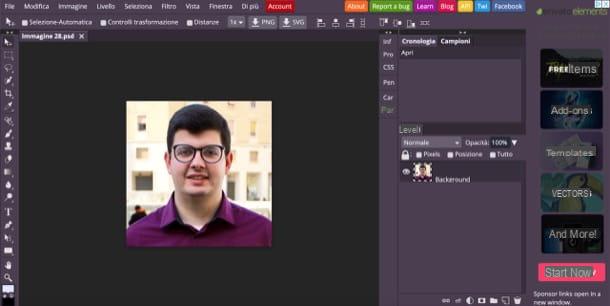
Una delle migliori soluzioni per editare foto online è senz’alcun ombra di dubbio Photopea, un’applicazione Web che può essere utilizzata senza registrazione e che, basandosi sulla tecnologia HTML5, funziona in tutti i principali browser Web senza richiedere l’installazione di plugin aggiuntivi.
Il servizio è gratuito, ma ti segnalo che è possibile sottoscrivere un abbonamento alla sua versione Premium, che parte da 9 dollari/mese e grazie al quale è possibile rimuovere i pochi banner pubblicitari presenti nella pagina (oltre che fornire supporto al suo sviluppo futuro).
Per servirtene, collegati alla pagina principale di Photopea, fai clic sulla (x) posta in alto a destra, per chiudere il messaggio di benvenuto e, se necessario, traduci l’interfaccia del servizio in italiano, selezionando la voce cittàno dal menu More > Language (in alto a destra).
Dopodiché importa la foto che vuoi ritoccare, selezionando la voce Apri dal menu File (in alto a sinistra) e, una volta che avrai selezionato il file di tuo interesse, serviti degli strumenti presenti nel riquadro situato sulla sinistra per editarlo: dopo aver selezionato uno strumento, regolane il grado di applicazione e di intensità dal menu in alto e usalo agendo direttamente sulla foto situata nell’area di lavoro posta al centro della pagina. Se vuoi modificare i parametri della foto (es. il contrasto, la luminosità, etc.), ti consiglio di usare gli strumenti inclusi nel menu Immagine collocato in alto.
A lavoro ultimato, seleziona la voce Esporta come dal menu File situato in alto a sinistra, scegli il formato di output che più preferisci dal menu che si apre (es. PNG, JPG, SVG, etc.) e, dopo aver definito le dimensioni e la qualità del file di output dal riquadro che compare a schermo, clicca sul pulsante Salva. Semplice, vero?
Altri servizi online per editare foto
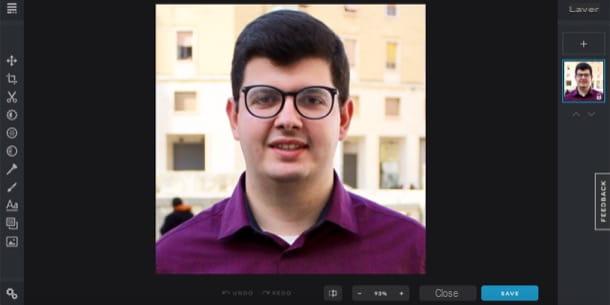
Se Photopea non ti ha soddisfatto, ti consiglio di provare uno di questi altri servizi online per editare foto, perché sicuramente potranno tornarti utili per ritoccare i tuoi scatti direttamente dal browser.
- Pixlr X — si tratta di un’applicazione Web che permette di editare in maniera piuttosto semplice le proprie foto senza installare plugin aggiuntivi, in quanto è basata sulla libreria WebGL e sfrutta gli elementi Canvas HTML5 per funzionare.
- BeFunky — è un famoso servizio online per modificare foto che integra anche alcuni tool url per realizzare piccoli lavori di grafica e addirittura alcuni collage. Pur trattandosi di un servizio free, ti segnalo la possibilità di sottoscrivere l’abbonamento alla sua versione Premium, che parte da 6,99 dollari/mese, la quale permette di accedere a uno spazio di lavoro privo di pubblicità, disporre del supporto dedicato e altro ancora.
- Polarr — è un altro utilissimo servizio di fotoritocco online che permette di applicare filtri ai propri scatti e anche modificarne i principali parametri. Anch’esso funziona senza installare plugin aggiuntivi nel browser.
Per maggiori informazioni su come modificare foto online, consulta pure la guida che ti ho linkato, perché sicuramente ti sarà di grandissimo aiuto per comprendere meglio come utilizzare queste e altre soluzioni utili allo scopo.
Come edito le mie foto su smartphone e tablet?
Ovviamente è possibile editare le proprie foto anche da smartphone e tablet, utilizzando alcune app di fotoritocco adatte allo scopo. Lascia che te ne elenchi qualcuna adatta al tuo scopo.
Snapseed (Android/iOS)
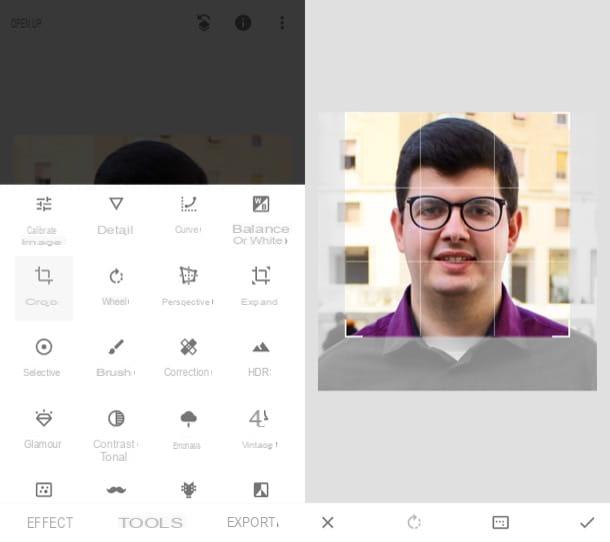
Snapseed è una delle migliori soluzioni gratuite per ritoccare foto in mobilità: si tratta di un’app sviluppata da Google che integra dei filtri che permettono di applicare correzioni “al volo” ai propri scatti e altri strumenti che permettono di effettuare varie modifiche agli stessi, come la regolazione di prospettiva, contrasto, bilanciamento del bianco e così via.
Dopo aver installato e avviato Snapseed sul tuo dispositivo Android o iOS, fai tap sul pulsante (+) collocato al centro dello schermo e seleziona dalla Galleria del tuo device l’immagine che intendi modificare. Dopodiché fai tap sulla scheda Effetti, situata in basso a sinistra, e applica uno dei preset pronti all’uso.
Se, invece, desideri apportare delle modifiche alla foto utilizzando uno dei tanti tool integrati in Snapseed, fai tap sul pulsante Strumenti, seleziona lo strumento di tuo interesse (es. Calibra immagine, Dettagli, Curve, etc.) e serviti dei menu e delle barre di regolazione che compaiono a schermo per apportare le modifiche desiderate.
Quando avrai completato il lavoro sull’immagine che stai editando, fai tap sulla voce Esporta situata in basso a destra, seleziona l’opzione di salvataggio/condivisone che più preferisci tra quelle disponibili e il gioco sarà fatto.
Altre app per editare foto
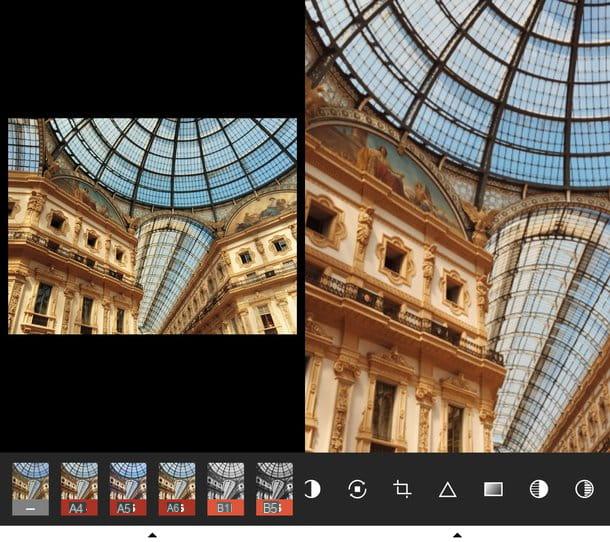
Se vuoi provare altre app per editare foto, magari perché Snapseed ti sembra un po’ troppo limitata come soluzione, dai un’occhiata alle alternative che trovi elencate di seguito.
- VSCO Cam (Android/iOS) — è un’app gratuita (con filtri aggiuntivi che è possibile acquistare separatamente) che consente di applicare filtri automatici e anche regolare “manualmente” i parametri delle proprie foto.
- Pixlr (Android/iOS) — è un’altra app gratuita che permette di ritoccare i propri agendo direttamente sui loro principali. Offre anche un tool per realizzare collage fotografici, cosa che può sempre tornare utile.
- Prisma (Android/iOS) — grazie a quest’app, è possibile trasformare le proprie foto in veri e propri capolavori artistici. Tutto avviene grazie all’applicazione “intelligente” di alcuni filtri che vengono scaricati e applicati al momento. Per funzionare richiede la connessione Internet.
- Pixelmator (iOS) — è un’app di fotoritocco completa, che integra tantissimi tool per apportare modifiche avanzate alle proprie foto. Costa 5,99 euro.
Se vuoi conoscere più da vicino queste e altre app per il fotoritocco, ti consiglio di dare un’occhiata alla guida che ho dedicato all’argomento: lì troverai maggiori informazioni su come ritoccare foto da smartphone e tablet.
Come edito le mie foto su Instagram?
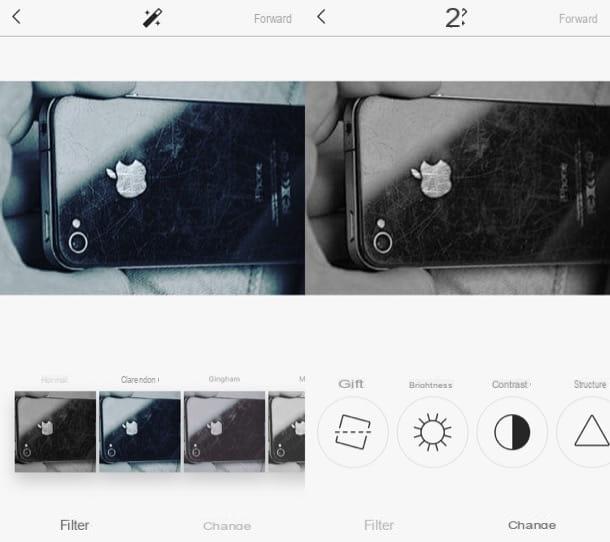
Se giunto su questa guida per sapere come editare le foto su Instagram? Sappi che l’app del celebre social network per Android e iOS integra alcune funzioni di photo editing che potrebbero tornarti utili per ritoccare i tuoi scatti prima di postarli online.
Per procedere, accedi all’app di Instagram, fai tap sul pulsante (+) posto in basso, seleziona la voce Avanti e applica uno dei tanti filtri di Instagram premendo su uno di essi. Se vuoi agire sui parametri della foto, seleziona la voce Modifica (nella schermata che si apre), seleziona il parametro che desideri modificare (es. Luminosità, Contrasto, etc.) e serviti delle barre di regolazione che compaiono a schermo per applicare le modifiche desiderate.
Una volta terminata una modifica, fai tap sulla voce Fine per salvare l’immagine, premi sulla voce Avanti situata in alto a destra e poi sulla dicitura Condividi, per condividere lo scatto che hai ritoccato.
Ovviamente, per editare le foto da pubblicare su Instagram, puoi utilizzare anche i programmi, i servizi online e le applicazioni che ti ho elencato nei capitoli precedenti. Per maggiori informazioni su come modificare foto per Instagram e come modificare foto pubblicate su Instagram, consulta pure le guida che ti ho linkato.
Se, invece, sei interessato alla personalizzazione delle storie, scatta la tua foto o selezionala dalla Galleria, usando l’apposita funzione di Instagram. Dopodiché premi sulle icone che si trovano in alto a destra per aggiungere sticker, scritte, disegni a mano e altre personalizzazioni allo scatto. Maggiori info qui.
Come edito le mie foto

























